小编告诉你win10怎么设置默认浏览器
分类:win10教程 发布时间:2017-10-20 22:07:13
前段时间很多用户都将系统升级成Windows 10了,而windows 10是将Edge设置为默认浏览器,但很多用户还是喜欢用自己习惯的浏览器,又不知道win10怎么设置默认浏览器,别担心,下面小编就来教教大家win10怎么设置默认浏览器。
Windows10上自带了微软捆绑在Windows系统上多年的ie浏览器,而且ie浏览器作为默认的浏览器,很多用户都不喜欢,希望能够改为其它的浏览器为默认浏览器,但是无奈不知道该怎么设置,下面,小编就给大家解说win10怎么设置默认浏览器。
win10怎么设置默认浏览器图文解说
点击桌面上的“控制面板”
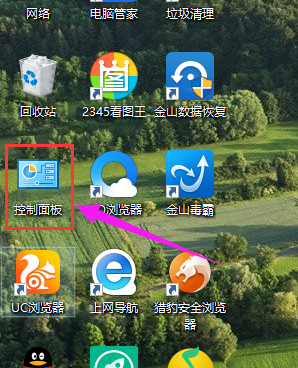
win10系统软件图解1
点击“程序”
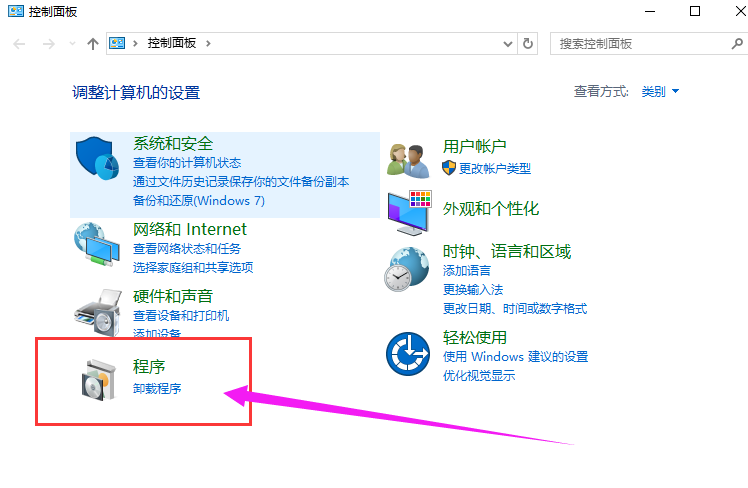
win10系统软件图解2
进入程序,再点击“默认程序”
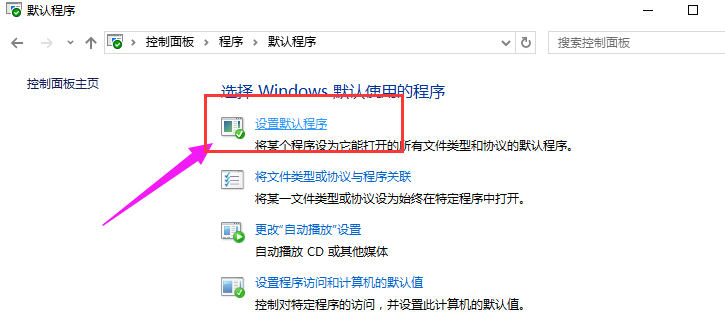
默认浏览器系统软件图解3
选择“设置默认程序”
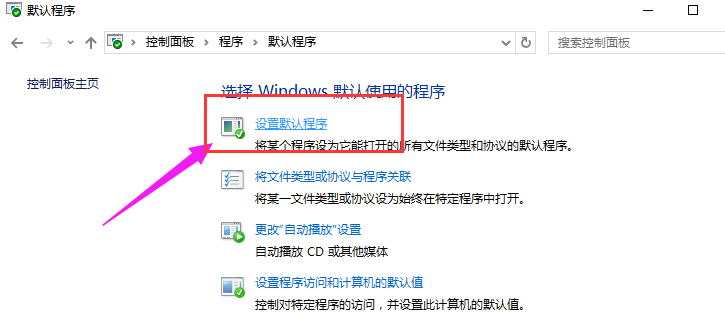
win10系统软件图解4
等待加载,,
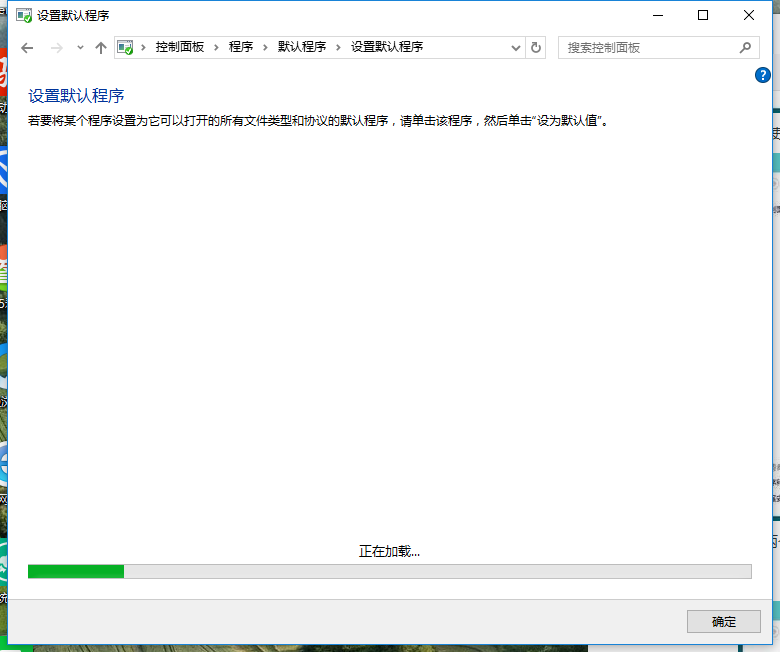
浏览器系统软件图解5
再这里,选择自己想要将其设置为默认的浏览器,就点击它,再点击“将此程序设置为默认值”然后点击“确定”就可以了。
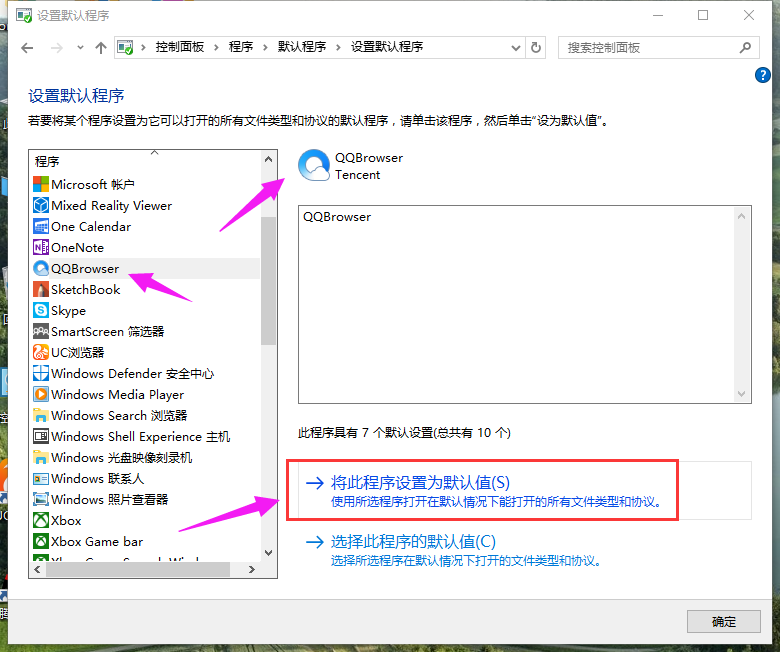
设置浏览器系统软件图解6
以上就是win10设置默认浏览器的操作步骤了。






 立即下载
立即下载







 魔法猪一健重装系统win10
魔法猪一健重装系统win10
 装机吧重装系统win10
装机吧重装系统win10
 系统之家一键重装
系统之家一键重装
 小白重装win10
小白重装win10
 杜特门窗管家 v1.2.31 官方版 - 专业的门窗管理工具,提升您的家居安全
杜特门窗管家 v1.2.31 官方版 - 专业的门窗管理工具,提升您的家居安全 免费下载DreamPlan(房屋设计软件) v6.80,打造梦想家园
免费下载DreamPlan(房屋设计软件) v6.80,打造梦想家园 全新升级!门窗天使 v2021官方版,保护您的家居安全
全新升级!门窗天使 v2021官方版,保护您的家居安全 创想3D家居设计 v2.0.0全新升级版,打造您的梦想家居
创想3D家居设计 v2.0.0全新升级版,打造您的梦想家居 全新升级!三维家3D云设计软件v2.2.0,打造您的梦想家园!
全新升级!三维家3D云设计软件v2.2.0,打造您的梦想家园! 全新升级!Sweet Home 3D官方版v7.0.2,打造梦想家园的室内装潢设计软件
全新升级!Sweet Home 3D官方版v7.0.2,打造梦想家园的室内装潢设计软件 优化后的标题
优化后的标题 最新版躺平设
最新版躺平设 每平每屋设计
每平每屋设计 [pCon planne
[pCon planne Ehome室内设
Ehome室内设 家居设计软件
家居设计软件 微信公众号
微信公众号

 抖音号
抖音号

 联系我们
联系我们
 常见问题
常见问题



